Hosty w Windows 7 i podobnym systemie operacyjnym: podstawowe pojęcia
Podczas pracy z systemami Windows użytkownicy często stają przed koncepcjami hosta i hosta. Opierając się na regułach języka angielskiego, niektórzy uważają, że drugi termin to forma liczby mnogiej wywodząca się z pierwszej. Tak nie jest, a tak naprawdę nie ma między nimi żadnego połączenia. Następnie rozważamy te dwa pojęcia i decydujemy, które akcje użytkownika mają zastosowanie do takich obiektów w systemie operacyjnym. Koncepcja hosta, która może odnosić się do technologii internetowych, nie będzie omawiana szczegółowo, ponieważ zwykły użytkownik tak naprawdę jej nie potrzebuje.
Co to jest kontroler USB Host dla Windows 7 i podobnych systemów?
Zacznijmy od kontrolera. Jak zapewne wielu domyślało się na podstawie swojej pełnej nazwy, mówimy o oprogramowaniu, które jest odpowiedzialne za prawidłowe działanie portów USB w standardzie 2.0 / 3.0, a co za tym idzie, o poprawne działanie podłączonych do nich urządzeń.

Jak każdy inny sprzęt, porty USB nie mogą działać bez zainstalowanego sterownika, a systemy operacyjne Windows często instalują tylko najbardziej odpowiednie (jak się wydaje) sterowniki dla takiego sprzętu, w wyniku czego sprzęt po prostu nie działa. W takim przypadku musisz samodzielnie zainstalować sterownik. Ale gdzie go zdobyć?
Prawidłowa instalacja oprogramowania zarządzającego w postaci kontrolera hosta USB 3.0 w systemie Windows 7 i nowszych
Ze względu na brak sterownika w systemie niemożliwe jest podłączenie dowolnego urządzenia zewnętrznego przez port. Jeśli chcesz przywrócić lub ponownie zainstalować system operacyjny za pomocą napędu flash, który musi być podłączony przez takie złącze, nic się nie dzieje. Urządzenie jednak w BIOS-ie lub w Windows jest określone. Daje to nadzieję na korzystny wynik.
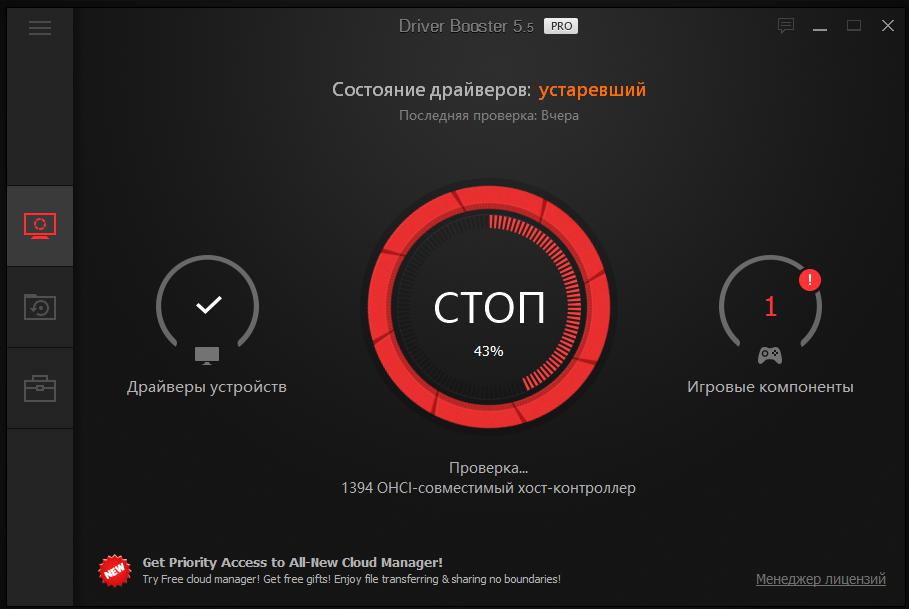
Czasami, aby samodzielnie nie szukać odpowiedniego sterownika (na przykład kontroler hosta AMD USB 3.0 dla Windows 7), można użyć specjalnych programów zawierających takie pakiety oprogramowania (DriverPack Solution) lub aplikacji, które mogą znaleźć i zainstalować niezbędne sterowniki od oficjalnych zasobów producentów sprzętu w trybie automatycznym (wzmacniacz kierowcy). Jednak pomimo imponujących możliwości, nie zawsze znajdują to, czego potrzebują.
W tej sytuacji należy przejść do "Menedżera urządzeń" i najpierw spojrzeć na nazwę kontrolera. Następnie należy przejść do oficjalnego zasobu producenta i znaleźć tam sterownik, wyszukując nazwę i wybierając wersję systemu operacyjnego zainstalowanego na komputerze. Ale tutaj musisz być ostrożny. Na przykład podczas wyszukiwania sterownika sterownika hosta USB dla systemu Windows 7 może być kilka wyników. Musisz pobrać komponent, który przynajmniej odpowiada pojemności systemu. W takim przypadku należy wziąć pod uwagę datę wydania sterownika, aby był on najświeższy.
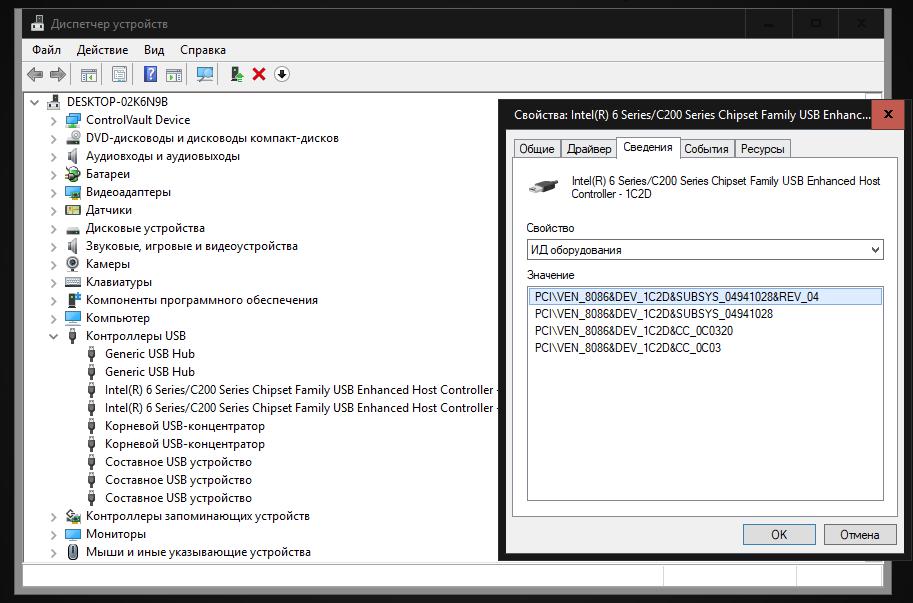
Możesz zrobić inaczej, definiując identyfikatory VEN i DEV w Menedżerze zadań na zakładce szczegółów (identyfikator sprzętu jest zaznaczony na liście rozwijanej), następnie musisz skopiować najdłuższą linię i wyszukać za nią sterownik (będzie on najdokładniej odpowiadał urządzeniu). Znaleziono sterownik, który musisz pobrać, a następnie zainstalować. W przypadku plików wykonywalnych formatu EXE uruchamiany jest administrator jako plik INF - kliknij prawym przyciskiem myszy i wybierz element instalacji. Ponadto podczas aktualizacji sterownika w "Menedżerze urządzeń" można określić lokalizację systemu pobranego pliku (tylko w przypadku formatu INF). Jest to konieczne, jeśli system, próbując ręcznie zainstalować sterownik, zgłasza, że niemożliwe jest zastosowanie takich działań do tego obiektu.
Co to jest plik Hosts?
Komponent w postaci hosty plików w systemie Windows jest to specjalistyczne narzędzie odpowiedzialne za ograniczenia związane z konfigurowaniem dostępu do pewnych zasobów w Internecie, przypisywane do lokalnego hosta (komputera). Nic dziwnego, że jest często atakowany przez wszelkiego rodzaju wirusy reklamowe, wprowadzając ustawienia przekierowania użytkownika do złośliwych stron internetowych lub ograniczając dostęp do niektórych ważnych stron (na przykład do zasobów aktualizacji antywirusowych baz danych). Plik Hosts w samym Windowsie nie ma rozszerzenia, więc nie każdy użytkownik może natychmiast określić, który to jest. W rzeczywistości obiekt ten jest najbardziej rozpowszechnionym dokumentem tekstowym, który można otworzyć w dowolnym odpowiednim edytorze (tak, przynajmniej w zwykłym Notatniku, który jest w systemie Windows).
Gdzie jest plik Hosts i czy mogę go usunąć?
Rozważany obiekt Hosts w Windows 7 (64 lub 32 bity) jest jednak w jednym miejscu, tak jak w każdym innym systemie operacyjnym tej rodziny. Aby go znaleźć, musisz otworzyć katalog główny systemu na dysku C (Windows), przejść do katalogu System32, a następnie przejść do folderu sterowników, a na końcu otworzyć podfolder itp. To właśnie tu jest.
Jeśli chodzi o usunięcie tego pliku, nie zaleca się tego w żadnych okolicznościach, ponieważ niektóre funkcje systemu mogą być niedostępne (w niektórych przypadkach system Windows może "odlecieć"). Ale niektóre akcje można wykonać.
Jak otworzyć plik do edycji?
Dlaczego warto otwierać i edytować ten plik? Opcje mogą być całkiem sporo. Najczęstszymi przypadkami są uszkodzenia obiektów przez wirusy i sytuacje podczas instalowania zaatakowanego oprogramowania, program musi zablokować dostęp do zasobów programisty, na przykład, aby nie sprawdzać licencji lub autentyczności zainstalowanej aplikacji.
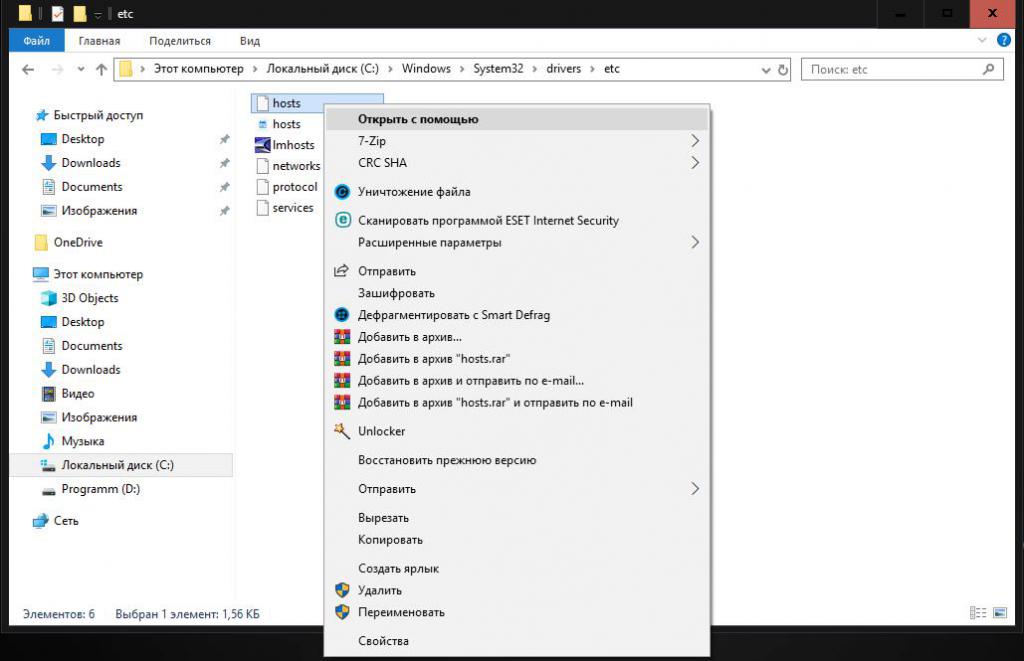
Możesz otworzyć plik Hosts w systemie Windows 7 lub w dowolnym innym systemie, po prostu wyświetlając (na przykład, używając opcji "Otwórz za pomocą ..." w menu kontekstowym z kolejnym wyborem "Notatnika"). Jednak zapisz zmiany nie będą działać. Ale jest proste rozwiązanie.
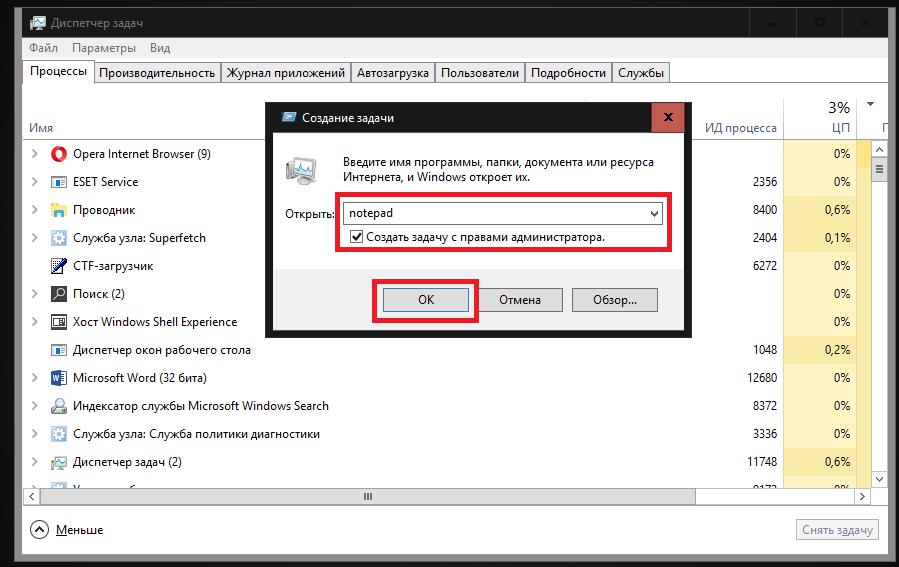
Początkowo Notepad musi być uruchamiany jako administrator (z poziomu konsoli Uruchom, z Menedżera zadań lub bezpośrednio z pliku Notepad.exe, który znajduje się w głównym folderze systemowym). Następnie, jak zwykle, możesz otworzyć obiekt, którego szukasz, korzystając z menu plików lub używając kombinacji "Ctrl + O", ale powinieneś ustawić "Wszystkie pliki" w polu typu pliku, w przeciwnym razie nie będzie wyświetlany wśród dostępnych do otwarcia (domyślnie w Notatniku) wykazywał związek z formatami dokumentów tekstowych, a jak pamiętamy, plik Hosts w systemie Windows 7 i innych systemach nie ma rozszerzenia). Po wprowadzeniu zmian można je zapisać za pomocą menu plików lub skrótu "Ctrl + S".
Jak naprawić uszkodzony plik Hosts?
Teraz zobaczmy, jak przywrócić zawartość tego pliku, jeśli jest uszkodzony. Jest mało prawdopodobne, aby zwykli użytkownicy (i administratorzy systemu lub programiści) pamiętali dokładnie, co zostało pierwotnie zapisane w treści tego pliku.
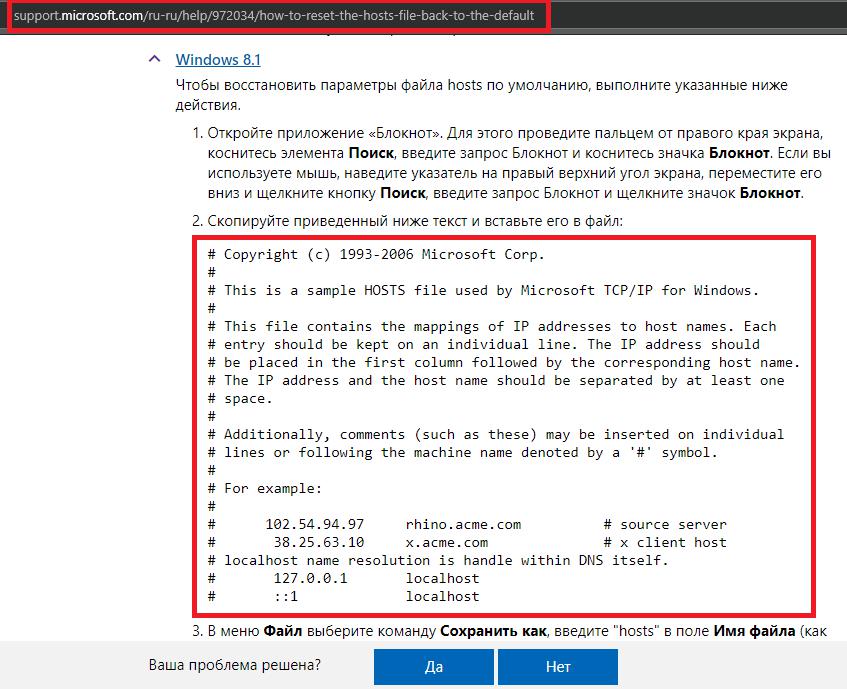
W związku z tym możesz zrobić to łatwiej, kopiując oryginalny plik z innego komputera (wymagane jest potwierdzenie od administratora) lub edytując plik na komputerze w Notatniku, zmień część tekstową na oryginalną (dla wszystkich systemów Windows możesz znaleźć te informacje bezpośrednio na Witryna pomocy technicznej firmy Microsoft).